Ver registros de solo lectura en la página Vista de registro simple
Abrir la Vista de registro simple para un ejemplar del repositorio
Se puede abrir la vista de registro simple en la pestaña MARC y en la pestaña BIBFRAME.
Para abrir la página Vista de registro simple:
- Seleccionar un enlace de título de recursos desde los resultados de búsqueda en repositorio (véase Buscar en el repositorio).
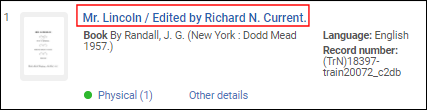
- Además, en el caso de colecciones electrónicas que tienen información bibliográfica identificada en el campo Información descriptiva adicional (en la pestaña Información adicional del Editor de colecciones electrónicas), se puede seleccionar el enlace Descripción del recurso y seleccionar el enlace del recurso de los resultados de la búsqueda.
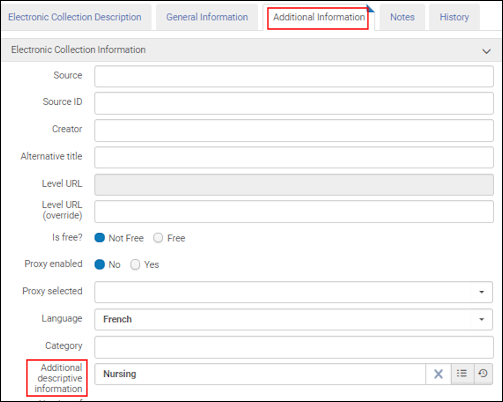

Pestaña MARC
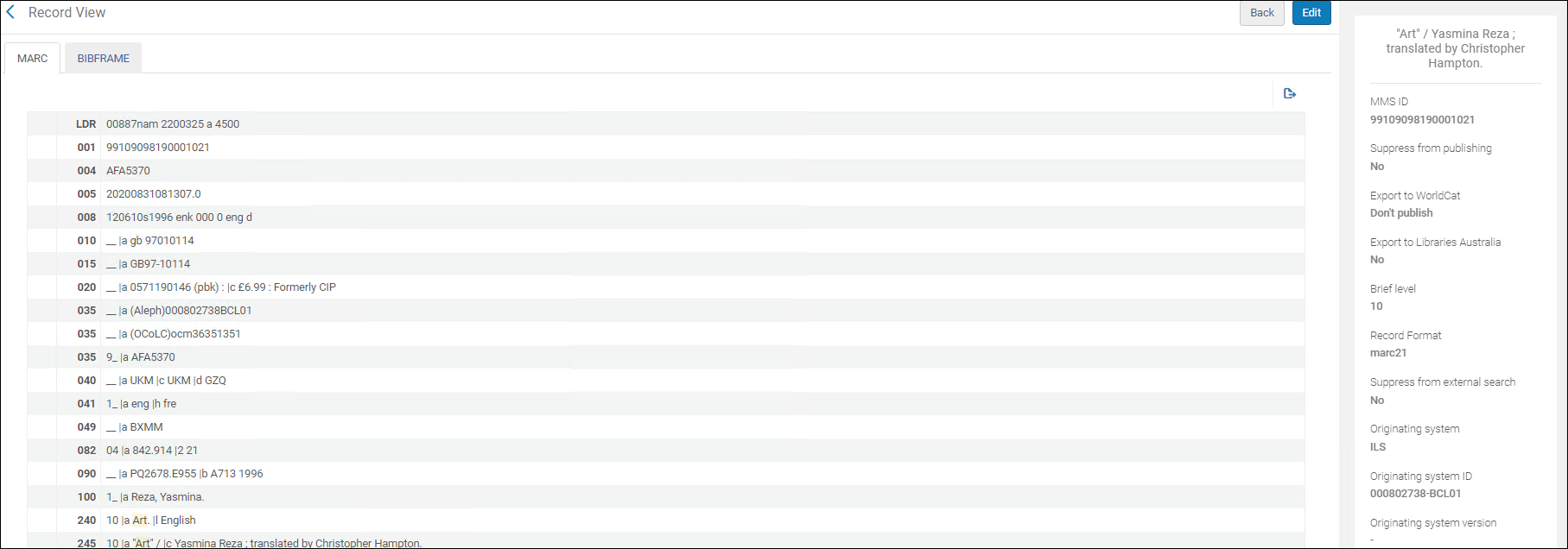
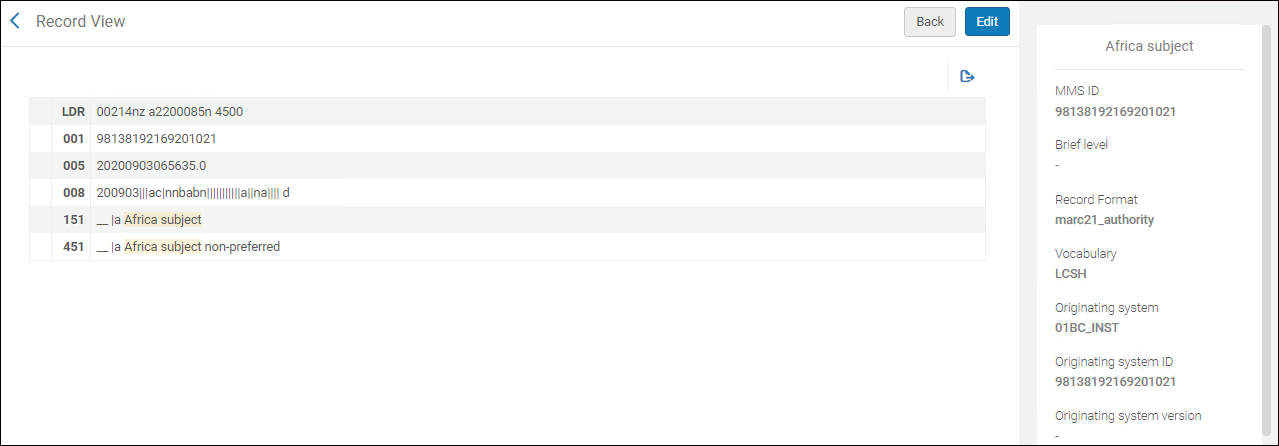
Resumen de la vista del registro
- Título – El título del recurso.
- MMS ID – El ID interno de Alma para el registro.
- Sistema originador – La fuente del registro.
- ID del sistema originador – El ID del registro tal como se creó en el sistema originador.
- Versión del sistema originador - La fecha y hora extraídas del campo 005 cuando se importa el registro o la fecha y hora especificadas para este campo en un proceso de normalización. Para más información, consulte la descripción de No ignorar/fusionar un registro con una versión más antigua.
- Suprimir desde descubrimiento: si el registro se ha suprimido de la publicación (Sí o No).
- Rango bibliográfico: una clasificación de evaluación de registros bibliográficos MARC 21 basada en información que incluye identificadores, nombres, materias, campos informativos LDR y 008, detalles de publicación, etc.
Para obtener información sobre cómo se clasifican los registros, véase Algoritmo de rango bibliográfico. - Exportar a WorldCat – Si el registro se ha marcado para su exportación a WorldCat.
- Nivel breve – Muestra el nivel del registro (un valor de 01 a 10)
- Formato del registro - Identifica el formato estándar utilizado para crear el registro a partir de uno de los siguientes formatos que pueden ser activados en el Registro activo por Ex Libris: MARC 21, UNIMARC, KORMARC, CNMARC o Dublin Core. (Los formatos de registro disponibles dependen de los registros que Ex Libris haya activado para su sistema.)
- Vocabulario (cuando se ve un registro de autoridad): el vocabulario local del registro.
Pestaña BIBFRAME
La pestaña BIBFRAME muestra la información del registro MARC convertida sobre la marcha para el despliegue del BIBFRAME. Esta información se puede copiar y pegar según sus propósitos. Téngase en cuenta que la información que se muestra aquí no se guarda en Alma, y puede cambiar de una vista a la otra.
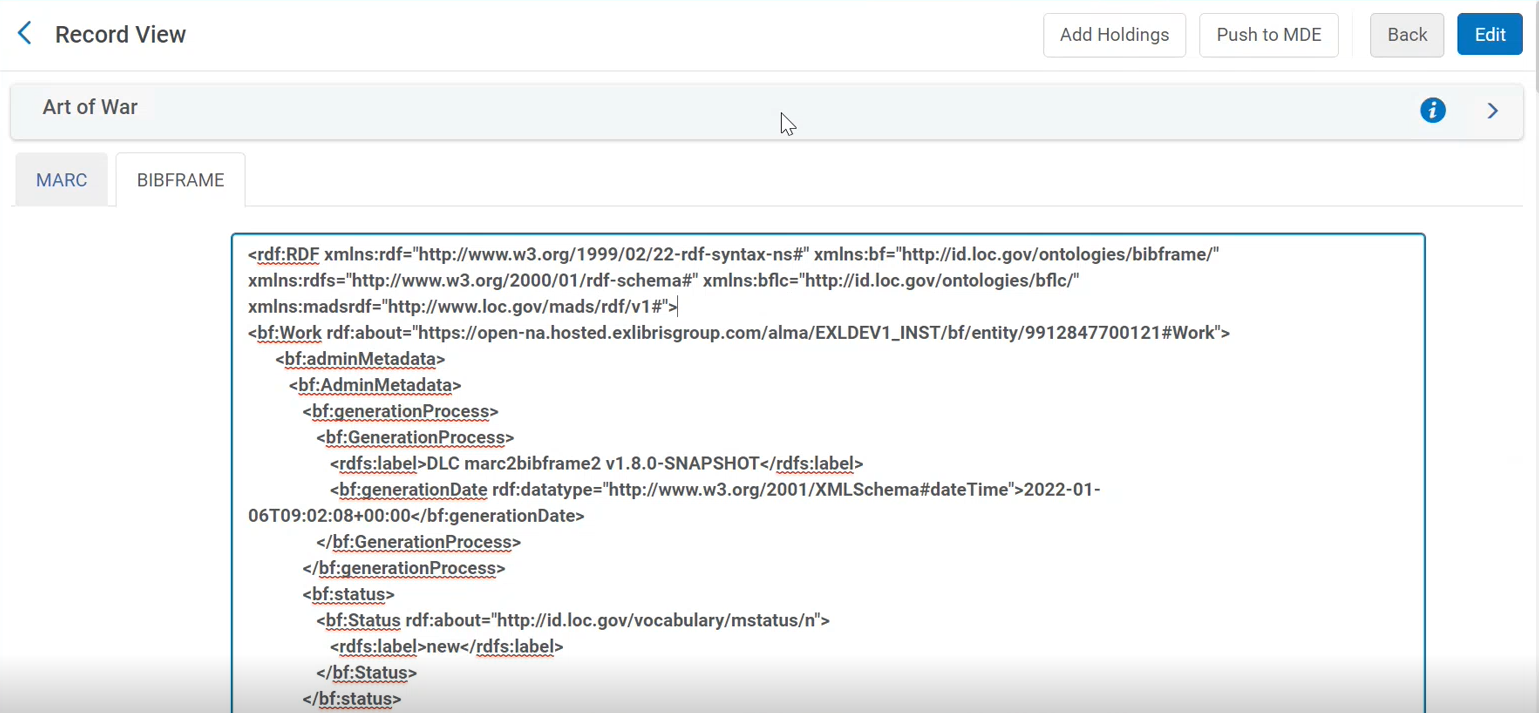
Acciones en la página Vista de registro
| Acción | Descripción |
|---|---|
| Volver | Seleccione el botón Atrás para volver a la página de los resultados de búsqueda. |
| Editar | Seleccione Editar para hacer del registro una opción en el Editor MD. Consulte también Trabajar con registros bibliográficos y Trabajar con registros de autoridad. |
| Exportar lista | Seleccione el icono Exportar/Excel para copiar el registro a un fichero de Excel. |
| Copia |
Seleccione Copiar para hacer una copia local del registro. Esta opción está disponible desde una búsqueda de Todos los títulos o Autoridad en la pestaña Comunidad.
Al seleccionar Copiar para un registro de autoridad de la Zona de la Comunidad desde la página Ver Registro, puede elegir un código de vocabulario que esté activo para su institución y un sistema de origen con el que trabajar.
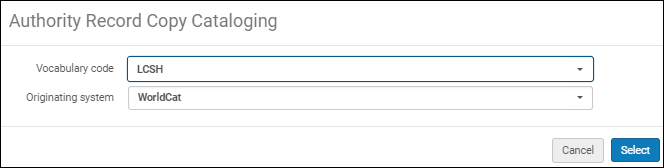 Seleccione Seleccionar para abrir automáticamente la versión copiada del registro con el vocabulario y el sistema de origen que haya seleccionado.
|
| Copiar en la red |
Esta opción está disponible desde la búsqueda de Todos los títulos o Autoridad en la pestaña de Comunidad.
Seleccione para hacer una copia de un registro en la Zona de Red. Consulte Gestionar Registros en una Zona de Red.
Al seleccionar Copiar en red (en una Zona de Red) para un registro de autoridad de la Zona de la Comunidad desde la página Vista de registro, puede seleccionar un código de vocabulario que esté activo para su institución y un sistema de origen con el que trabajar:
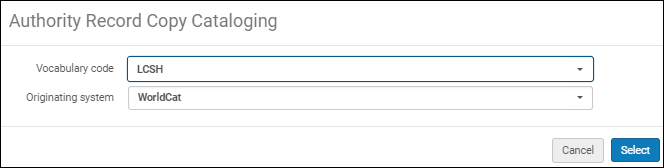 Seleccione Seleccionar para abrir automáticamente la versión copiada del registro con el vocabulario y el sistema de origen que haya seleccionado.
|
| Copiar a la comunidad |
Seleccione pare editar y contribuir con un registro de autoridad a la Zona de Red. Con esta acción, puede copiar fácilmente el registro al Editor MD, editarlo y guardarlo, así como aportar el registro guardado a la Zona de la Comunidad y a un sistema externo de autoridad como GND, BARE o NLI (con las autorizaciones apropiadas para estas actividades de contribución).
Para que esta acción aparezca cuando abre un registro en la página de Ver Registro simple, su institución necesita estar configurada como contribuyente de la Zona de la comunidad, usted debe estar trabajando con un registro de autoridad y necesita tener el rol apropiado de catalogación (Catalogador, Gestor de catálogo, Administrador de Catálogo o Catalogador ampliado). La acción Copiar a la Comunidad aparece cuando selecciona un título para ver desde sus resultados de búsqueda de Autoridades en la pestaña Comunidad.
Cuando selecciona Copiar a la Comunidad, aparece la ventana emergente Copiar catalogación de registro de autoridad.
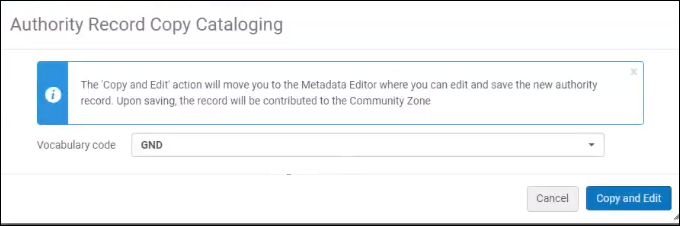 Para la opción Código de vocabulario, seleccione el sistema externo al cual quiere aportar el registro desde la lista desplegable y luego seleccione Copiar y Editar. El registro se abre en el Editor MD en la carpeta apropiada para el código de vocabulario que seleccionó.
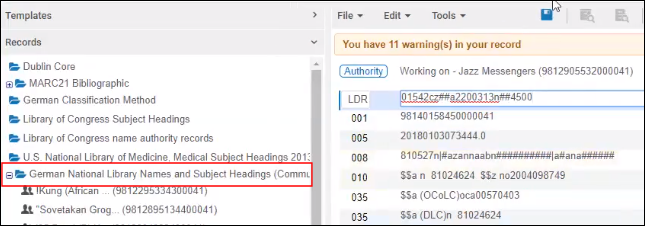 Registro de Autoridad se Abre en el Editor MD
Ahora puede editar el registro y guardarlo. Cuando lo guarda, el registro se añade automáticamente al sistema externo de autoridad identificado por el código de vocabulario que seleccionó; y también se añade a la Zona de la Comunidad.
|
| Enlace | Esta opción está disponible desde la búsqueda de Todos los títulos en la pestaña de Comunidad.
Seleccione para enlazar el registro a la institución local. Para más información, véase Enlazar una colección electrónica local a la Zona de la Comunidad y Enlazar un portafolio local que es parte de una colección enlazada a la Zona de la Comunidad a la Zona de la Comunidad. |
| Pasar a MDE | Seleccione para enviar el registro al Editor de Metadatos. Para más detalles, consulte Enviar registros al Editor de Metadatos. |
| Añadir existencias / Añadir existencias nuevas | Cuando se abre desde la Vista simple de los registros bibliográficos, este botón se llama Añadir existencias. Cuando se abre desde la Vista simple de los registros de existencias, este botón se llama Añadir existencias nuevas.
Seleccione para añadir existencias nuevas. El editor MD se abre y puede añadir un nuevo registro de existencias relacionado con el registro bibliográfico actual. El registro bibliográfico no se abre, por lo que no hay pasos adicionales para liberarlo al terminar de crear el nuevo registro de existencias. |

